Kuinka tarkistaa pelipäivitykset PS5:llä

PS5 on tehokas konsoli, jossa on uskomattomia ominaisuuksia, kuten 4K-pelaaminen. Kun asennat pelejä, se voi jopa päivittää ne puolestasi automaattisesti.

Dragon Age Inquisition on Biowaren kehittämä suosittu roolipeli . Electronic Arts julkaisi sen ja julkaisi marraskuussa 2014 . Sitä tukevat Microsoft Windows - , PlayStation - , XboxOne - ja Xbox360 - alustat . Monet käyttäjät valittavat, että Dragon Age Inquisition ei käynnisty Windows 10:ssä. Käyttäjät yrittävät suorittaa suoritettavia tiedostoja useita kertoja. Sen jälkeenkään he eivät voi käynnistää peliä.
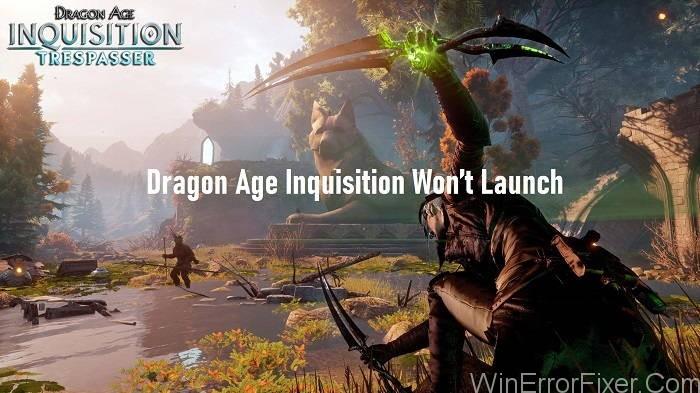
Tässä artikkelissa keskustelemme joistakin syistä, joiden taustalla on Dragon Age Inquisition Won't Launch -virhe . Ehdotamme myös joitain menetelmiä Dragon Age Inquisition Won't Launch -ongelman ratkaisemiseksi .
Sisällys
Mikä estää Dragon Age: Inquisition käynnistämisen?
Syy tähän ongelmaan voi vaihdella eri järjestelmissä. Mutta tässä esittelemme joitain yleisiä syitä, jotka aiheuttavat Dragon Age Inquisition Won't Launch -ongelman . Nämä ovat:
1. Vioittuneet tai puuttuvat tiedostot: Vioittuneet tai puuttuvat pelitiedostot aiheuttavat ongelman. Kuten tiedämme, kaikki pelitiedostot ovat välttämättömiä sen toiminnalle. Vaikka yksi tiedosto puuttuisi, peli ei käynnisty ja toimi.
2. Hallinnolliset oikeudet: Peli saattaa tarvita järjestelmänvalvojan oikeuksia joihinkin toimintoihinsa. Jos emme ole määrittäneet näitä käyttöoikeuksia, se voi aiheuttaa ongelmia.
3. Taustaprosessit ja -palvelut: Monet prosessit ja palvelut toimivat järjestelmämme taustalla. Useimmiten Windows-palvelut ja kolmannen osapuolen sovellukset aiheuttavat ongelmia. Se estää pelielementtien oikean toiminnan.
4. DirectX/VC Redist -versio: Molemmat elementit toimitetaan pelien mukana ja ovat pelin asennuskansiossa. Voi olla mahdollista, että DirectX:n ja VC Redistin versiot ovat samanlaisia pelin kanssa. Tämä ristiriita estää pelin käynnistymisen oikein.
5. Windows-yhteensopivuus: Jos pelisi ei ole yhteensopiva Windows 10 -asetusten kanssa, ongelma saattaa ilmetä. Joitakin ohjelmia ei ole mukautettu Windows 10 -arkkitehtuuriin. Tällaiset ohjelmat aiheuttavat käynnistysongelmia. Windows 10:ssä on ominaisuus minkä tahansa sovelluksen suorittamiseen yhteensopivuustilassa. Joten se voi ratkaista ongelman.
6. Koko näytön tila: Windows tarjoaa mahdollisuuden ajaa peliä koko näytön tilassa. Mutta usein tämä ominaisuus saattaa häiritä joitain pelin puolia. Siinä tapauksessa peli ei voi käynnistyä oikein.
10 ratkaisua Dragon Age Inquisition -virheen korjaamiseen
Ennen kuin jatkat vianmääritysvaiheita, käynnistä tietokone uudelleen. Se auttaa ratkaisemaan ohjelmistovian aiheuttamia ongelmia. Tässä on joitain ratkaisuja, jotka voivat auttaa sinua ratkaisemaan Dragon Age Inquisition Won't Launch -ongelman:
| Ratkaisujen määrä | Ratkaisun nimi |
|---|---|
| Ratkaisu 1 | Yhteensopivuuden vianmääritys |
| Ratkaisu 2 | Hallinnollisten oikeuksien myöntäminen |
| Ratkaisu 3 | Suorita Clean Boot |
| Ratkaisu 4 | Tarkista pelitiedostot |
| Ratkaisu 5 | Direct X:n ja VC Redistin uudelleenasentaminen |
| Ratkaisu 6 | Poista koko näytön optimoinnit käytöstä |
Ratkaisu 1: Tarkista tietokoneen tekniset tiedot
Kuten tiedämme, jokaisessa pelissä on erilaisia ominaisuuksia ja erilaisia tapoja käyttää sitä. Joten sama pätee Dragon Age -peliin. Tässä pelissä sinun on tehtävä joitain vähimmäisvaatimuksia, jotta tietokone toimii. Virhe ilmenee pääasiassa, kun käynnistät Windows 10 -käyttöjärjestelmän tietokoneellasi. Voit käydä läpi seuraavat vaiheet:
Vaihe 1: Aluksi sinun on painettava Windows + R -näppäimiä. Tämän jälkeen sinun on kirjoitettava "DxDiag" käytettävissä olevaan tilaan, joka on "Suorita-ruutu" . Lisäksi sinun on painettava enter-näppäintä, jotta se toimii. Jos vain näytölläsi näkyy DirectDiagnostic Tool, se tarkoittaa, että se toimii muuten, se tarkoittaa, että tietokoneessasi on haitallisia tiedostoja.
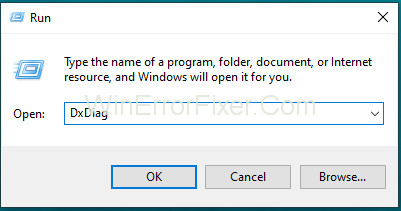
Vaihe 2: Siirry Järjestelmä-välilehteen. Tämän jälkeen voit tarkistaa haluamasi tietokoneen käyttöjärjestelmän version, RAM-muistin, Direct X -version .
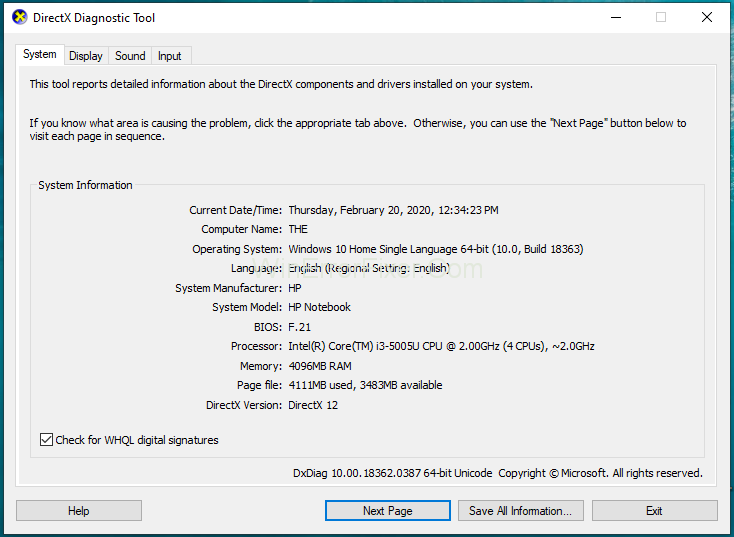
Vaihe 3: Lopuksi voit siirtyä suoraan "Näyttö-välilehdelle" ja varmistaa, että näytönohjain toimii.
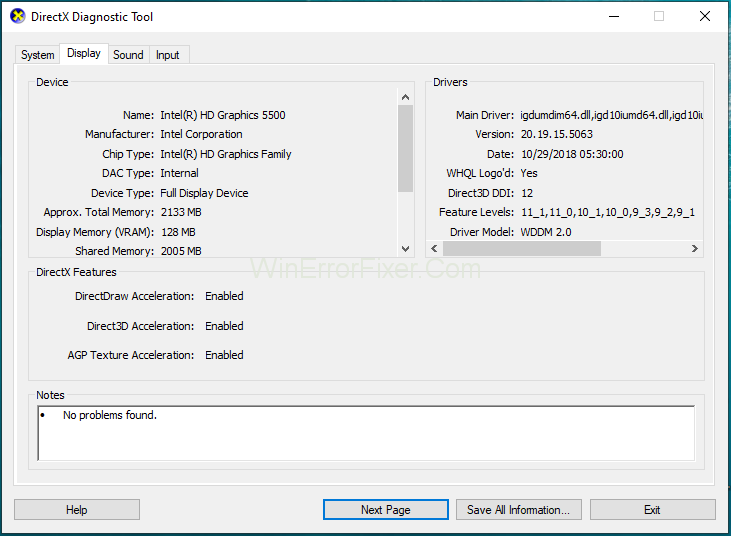
Ratkaisu 2: Suorita Dragon Age Inquisition yhteensopivuustilassa
Kuten me kaikki tiedämme, että Windows 10 on uusin käyttöjärjestelmä, sen on silti ratkaistava joitain ongelmia, joita kohtaat pelatessasi peliä verkossa. Voit ratkaista tämän ongelman suorittamalla mainitut vaiheet:
Vaihe 1: Ensin sinun on siirryttävä kansioon, jossa kaikki pelisi sijaitsevat, eli peliasennus, tai voit napsauttaa hiiren kakkospainikkeella pelikuvaketta ja avata tiedoston sijainnin.
Vaihe 2: Nyt sinun on valittava pelitiedosto, joka on suoritettava. Sitten sinun on mentävä Propertiesiin.
Vaihe 3: Tämän jälkeen sinun on siirryttävä Yhteensopivuus-välilehteen ja napsautettava sitten Suorita-painiketta.
Vaihe 4: Yritä lopuksi ajaa peli nyt varmistaaksesi, että ongelma on ratkaistu.
Ratkaisu 3: Yhteensopivuuden vianmääritys
Monet pelit eivät tue uusinta Windows-versiota. Joten meidän pitäisi yrittää ajaa niitä yhteensopivuustilassa. Voit tehdä tämän seuraavasti:
Vaihe 1: Avaa pelin asennuskansio. Napsauta sitten hiiren kakkospainikkeella Dragon Age Inquisition -suoritettavaa tiedostoa .
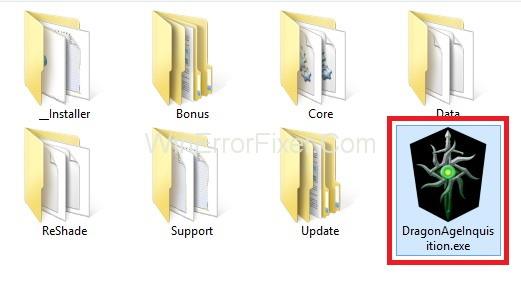
Vaihe 2: Valitse Ominaisuudet ja napsauta Yhteensopivuus - välilehteä.
Vaihe 3: Napsauta nyt Suorita yhteensopivuuden vianmääritys -vaihtoehtoa.
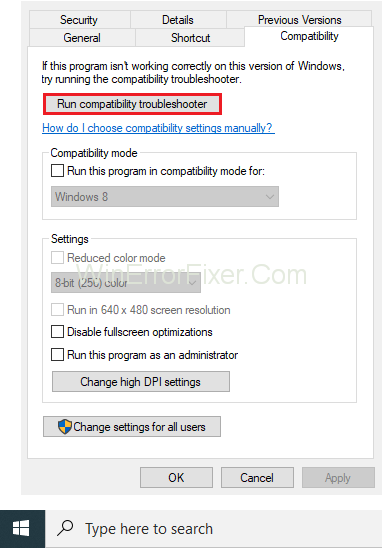
Vaihe 4: Windows tunnistaa itse parhaan käyttöjärjestelmän, joka tarvitaan pelin suorittamiseen yhteensopivuustilassa.
Vaihe 5: Napsauta nyt Kokeile suositeltuja asetuksia ja valitse vaihtoehdot Testaa.
Vaihe 6: Tallenna muutokset ja poistu.
Käynnistä peli ja tarkista, onko Dragon Age Inquisition Won't Launch -ongelma edelleen olemassa.
Ratkaisu 4: Aseta virustorjuntaohjelmiston suoritus
Nykyään lähes jokaisella on tietokone tai kannettava tietokone. Mutta yhtä tärkeää on pitää tietokoneesi asianmukaisessa ja turvallisessa ympäristössä. Joten tätä tarkoitusta varten meillä on virustorjunta. Sitä käytetään pääasiassa tietokoneesi uhkien tai vikojen havaitsemiseen ja niiden ratkaisemiseen. Se auttaa myös käyttäjiä estämään tarpeettomia tiedostoja tai troijalaisia vaikuttamasta tietokoneellesi. Olemme maininneet seuraavat vaiheet:
Vaihe 1: Ensin sinun on avattava tietokoneesi Käynnistä-valikko.
Vaihe 2: Tämän jälkeen sinun tulee etsiä Asetukset ja napsauttaa sitten päivitykset ja suojaus. Windows Defenderin suojauskeskuksen pitäisi olla aivan auki edessäsi. Sitten voit vain etsiä virus- ja uhkien suojausvaihtoehtoa ja vaihtaa sitten asetuksiin.
Vaihe 3: Nyt sinun on napsautettava avattavaa luetteloa ja etsittävä Lisää tai poista poissulkemisia, jotka löydät Exclusives-vaihtoehdosta.
Vaihe 4: Lopuksi sinun tarvitsee vain painaa "Lisää eksklusiivinen" -kohdan vieressä olevaa kuvaketta ja navigoida sitten otsikkoon "Kansio" , tämän jälkeen olet valmis, koska sinun tarvitsee vain valita haluamasi peli Select Folder -valikosta .
Ratkaisu 5: Ylläpitäjän oikeuksien myöntäminen
Joskus Windows 10 estää pelin pääsyn tiettyihin palveluihin, tiedostoihin tai kansioihin. Tämä voi olla syy ongelman takana. Voit ohittaa tämän Dragon Age Inquisition ei aloita -ongelman myöntämällä pelille järjestelmänvalvojan oikeudet. Käytä tätä varten alla annettuja vaiheita:
Vaihe 1: Avaa ensin pelin asennuskansio. Napsauta sitten hiiren kakkospainikkeella pelin suoritettavaa tiedostoa.
Vaihe 2: Valitse Ominaisuudet - vaihtoehto. Siirry nyt Yhteensopivuus - välilehteen.
Vaihe 3: Valitse Suorita järjestelmänvalvojana -vaihtoehto.

Vaihe 4: Suorita peli ja katso, onko ongelma ratkaistu vai ei.
Ratkaisu 6: Suorita puhdas käynnistys
Taustalla toimiva palvelu on yksi tämän ongelman johtavista syistä. Se voi olla tietokoneellasi toimiva kolmannen osapuolen sovellus tai Windows-palvelu. Molemmat estävät peliä käynnistymästä ja toimimasta oikein. Suorita puhdas käynnistystoiminto seuraavasti:
Vaihe 1: Kirjaudu tietokoneeseen järjestelmänvalvojana.
Vaihe 2: Napsauta Windowsin hakupalkkia ja kirjoita msconfig ja paina Enter - näppäintä.
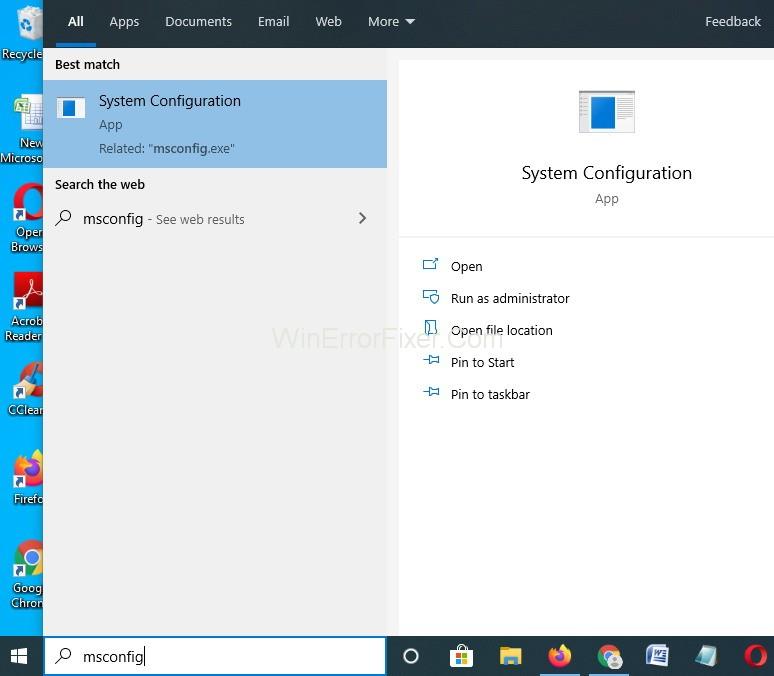
Vaihe 3: Napsauta Palvelut ja valitse Piilota kaikki Microsoft-palvelut -vaihtoehto.
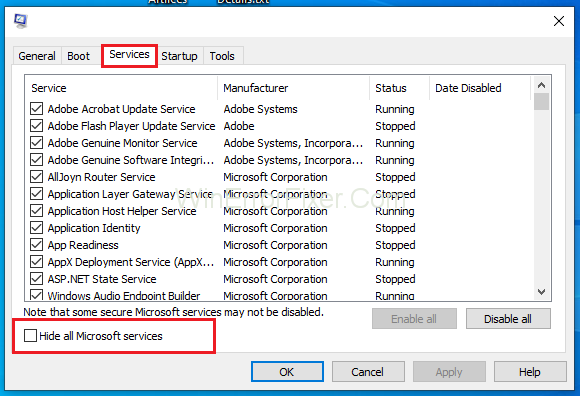
Vaihe 4: Napsauta sen jälkeen Poista kaikki käytöstä -vaihtoehtoa. Se poistaa käytöstä kaikki järjestelmäsi taustalla toimivat kolmannen osapuolen palvelut.
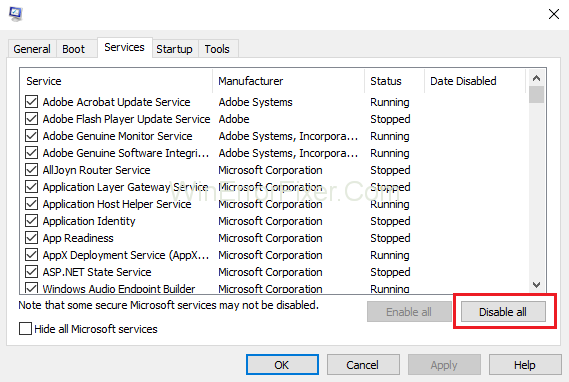
Vaihe 5: Napsauta seuraavaksi hiiren kakkospainikkeella tehtäväpalkkia ja valitse Task Manager -vaihtoehto.
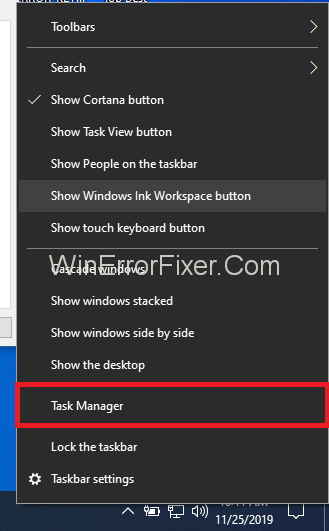
Vaihe 6: Selaa Käynnistys - välilehteä. Varmista, että kaikki sovellukset on poistettu käytöstä . Voit poistaa ohjelman käytöstä napsauttamalla ohjelmaa hiiren kakkospainikkeella ja valitsemalla Poista käytöstä.
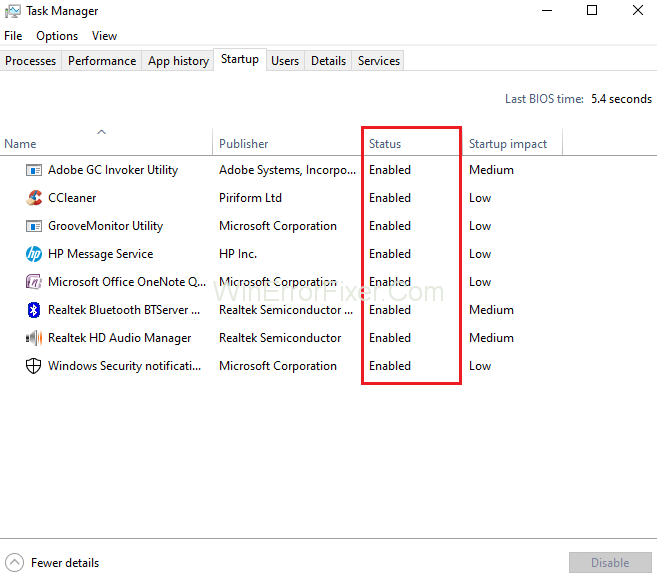
Vaihe 7: Käynnistä nyt järjestelmä uudelleen.
Vaihe 8: Suorita peli uudelleen ja tarkista, esiintyykö Dragon Inquisition ei käynnisty -ongelma edelleen.
Ratkaisu 7: Tarkista pelitiedostot
Tietyt pelitiedostot voivat aiheuttaa ongelman. Kaikki pelitiedostot ovat välttämättömiä pelin käynnistämiseksi. Jos jokin pelitiedostoista puuttuu tai on vioittunut, ongelma ilmenee. Voit korjata tämän ongelman vahvistamalla pelitiedostot. Noudata alla annettuja ohjeita:
Vaihe 1: Avaa Origin Client ja kirjaudu sisään tilillesi.
Vaihe 2: Napsauta vasemmasta ruudusta Oma pelikirjasto -vaihtoehtoa.
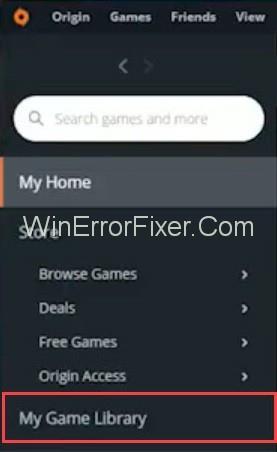
Vaihe 3: Napsauta nyt hiiren kakkospainikkeella Dragon Age Inquisition ja valitse Korjaa peli.
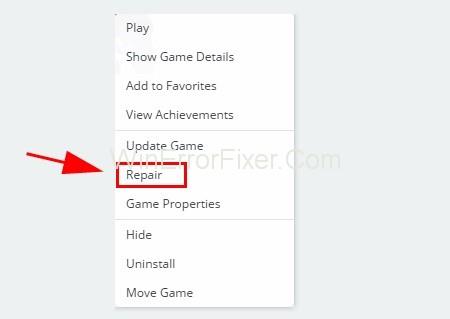
Vaihe 4: Asiakas aloittaa pelitiedostojen vahvistamisen .
Vaihe 5: Sen jälkeen se lataa automaattisesti puuttuvat tiedostot. Myös vioittuneet tiedostot korvataan.
Vaihe 6: Suorita peli ja tarkista, ratkeaako Dragon Age Inquisition, joka ei käynnistä ongelmaa.
Ratkaisu 8: Asenna Direct X ja VC Redist uudelleen
On mahdollista, että järjestelmäsi Direct X- ja VC Redist -tiedostot ovat vioittuneet. Tällaisissa tapauksissa meidän on suoritettava uudelleenasennus. Tässä ovat vaiheet uudelleenasennukseen:
Direct X:lle:
Vaihe 1: Siirry tiedostojenhallintaohjelmalla kohtaan C:\Program Files (x86)\Origin Games\Dragon Age Inquisition\__Installer\directx\redist .
Vaihe 2: Suorita nyt DXSetup.exe ja korvaa aiemmat versiot.
VC Redistille:
Vaihe 1: Siirry kohtaan C:\Program Files (x86)\Origin Games\Dragon Age Inquisition\__Installer\vc .
Vaihe 2: Suorita kaikki kansion sisällä olevat VCRedist.exe- suoritettavat tiedostot.
Käynnistä tietokone uudelleen ja tarkista, jatkuuko Dragon Age Inquisition Won't Launch -virhe vai ei.
Ratkaisu 9: Poista koko näytön optimoinnit käytöstä
Windowsin koko näytön optimointiominaisuus saattaa häiritä peliä. Tämä ongelma voidaan ratkaista poistamalla koko näytön optimoinnit käytöstä. Tässä ovat vaiheet:
Vaihe 1: Avaa pelin asennuskansio.
Vaihe 2: Napsauta sen jälkeen hiiren kakkospainikkeella DragonAgeInquisition.exe -tiedostoa .
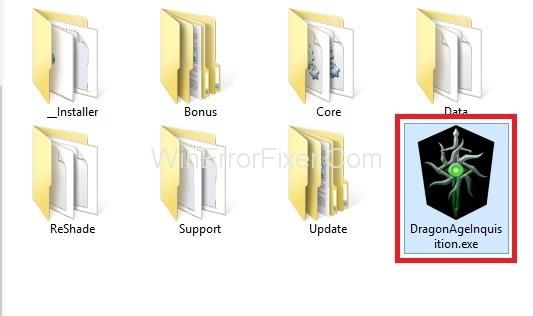
Vaihe 3: Valitse nyt Ominaisuudet - vaihtoehto. Siirry Yhteensopivuus - välilehdelle.
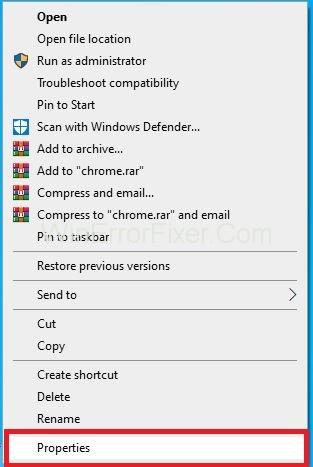
Vaihe 4: Valitse vaihtoehto Poista koko näytön optimoinnit käytöstä.
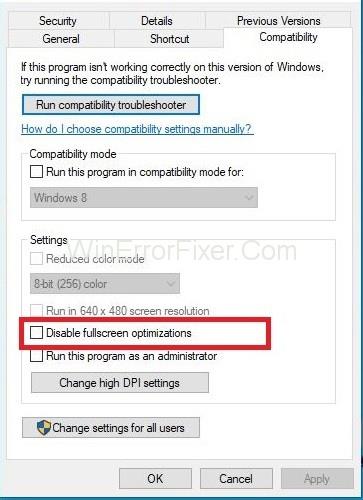
Vaihe 5: Napsauta Käytä ja sitten Ok - painiketta.
Suorita nyt peli ja tarkista, ettei Dragon Age Inquisition aloita ongelma ratkaistua vai ei.
Ratkaisu 10: Päivitä näytönohjain
Jotta käyttäjät voivat hankkia kaikki pelin uusimmat ominaisuudet, sinun on pysyttävä ajan tasalla ja tehtävä sama käyttöjärjestelmällesi (esimerkki: Windows 10). Jotta järjestelmäsi toimisi sujuvasti ja kunnolla, sinun on pidettävä järjestelmäsi ajan tasalla. Katso seuraavat vaiheet:
Vaihe 1: Siirry ensin Ohjauspaneeliin ja etsi sitten sovellus, jonka sisällä on näytönohjain. Puhumattakaan, voit myös päivittää näytönohjaimen hallitsemalla kortin asetuksia.
Vaihe 2: Nyt sinun on painettava näppäimiä, Windows + X. Tämän jälkeen voit siirtyä Laitehallinta-vaihtoehtoon. Nyt sinun tarvitsee vain löytää Display Directors -sovittimet -vaihtoehto ja voit päivittää ajurin napsauttamalla oikeaa näyttöä. Löydä paras automaattinen ohjainpäivitysohjelmisto .
Samanlaisia viestejä
Johtopäätös
Nämä olivat kuusi parasta tapaa ratkaista "Dragon Age Inquisition Won't Launch" -ongelma. Lue ne huolellisesti ja valitse sitten sinulle sopivin menetelmä. Toivottavasti nämä menetelmät auttavat sinua ratkaisemaan Dragon Age Inquisition Won't Launch -ongelman. Jos ongelma on edelleen olemassa, ota yhteyttä tekniseen asiantuntijaan.
PS5 on tehokas konsoli, jossa on uskomattomia ominaisuuksia, kuten 4K-pelaaminen. Kun asennat pelejä, se voi jopa päivittää ne puolestasi automaattisesti.
Roblox on erinomainen alusta, jossa on tuhansia pelivaihtoehtoja. Joskus pelit eivät kuitenkaan lataudu. Et ole ainoa pelaaja, joka on kohdannut tämän
Vuonna 2017 indie-pelit ovat siirtyneet pois omasta pelien alaosasta. Viime vuonna näimme monia itsenäisesti kehitettyjä ja julkaistuja
Nykyään pelaajat rakastavat Steamia pitääkseen kaikki pelinsä yhdessä paikassa. Jos tunnet itsesi anteliaaksi, voit lahjoittaa ostetun pelin Steamin avulla
Fix the Game -ongelma on jo käynnissä EA-sovelluksessa näiden vianetsintävaiheiden avulla ja pelaa suosikkipeliäsi rauhassa.
Haluatko tehdä livestreameistasi kiinnostavia ja hauskoja? Opi lisäämään peittokuva OBS Studioon neljällä helpolla tavalla, joita kuka tahansa voi seurata.
Muistatko totuuden? Se oli ennen kirjoissa ja opettajien sanoma. Nyt se on jossain vuorella ja kärsii anemiasta vastaavasta abstraktista substantiivista. Lainaus -
Jos olet pelaaja tai sosiaalinen vaikuttaja, ilmaisten stream-peittokuvien käyttö tekee suoratoistoistunnostasi houkuttelevamman ja kiinnostavamman.
Haluatko sosiaalisen median vaikuttajaksi, mutta et ole itsevarma? Opitaan kuinka tulla VTuberiksi.
Haluatko piristää Twitch-suoratoistoasi luovilla grafiikoilla ja kehyksillä? Opi tekemään Twitch-peittokuva ilmaiseksi täältä.








